重新定义的 Command-Tab 快捷键
通过首字母即时切换应用程序!
- 按住右侧 ⌘ Command 键,然后按下应用程序名称的首字母,即可立即切换到该应用。
- 动态算法将为每个字母选择最常用的应用。
- 该算法会根据您的实时工作流程进行调整。
- 如果应用位于不同的工作空间,rcmd 会自动切换到相应的空间。
- 当按下的键对应已处于焦点的应用时,您可以使用两种实用功能:
- 隐藏(HIDE):即时显示/隐藏应用。
- 循环(CYCLE):聚焦于其他首字母相同的应用。
为常用应用自定义快捷键
- 按住 ⌘ Command + ⌥ Option,然后按下任意字母,即可将该字母永久分配给当前处于焦点的应用。
- 当应用在“统计”列表中时:
- 分配的快捷键可以在应用未运行时启动它。
- “隐藏/循环”选项可以为每个应用单独配置。
根据您的喜好自定义应用
- 通过“触发器”设置,您可以将右侧 Command 键的触发方式更改为任何修饰键组合。
- 这对于没有右侧 Command 键的键盘非常有用。
- 在 rcmd 中禁用某些字母的注册。
- 点击“设置”按钮可以找到“已启用的键”选项。
- 应用切换器:
- 按住右侧 Command 键(或您自定义的触发键),即可查看正在运行的应用及其已分配的快捷键。
运行已下载的镜像文件,并将应用程序拖拽至应用程序文件夹快捷方式。
复制完成后,即可通过启动台运行该应用。
声明:本站资源仅限学习研究使用,请在24小时内删除。建议通过官方渠道购买正版软件,支持开发者创作。

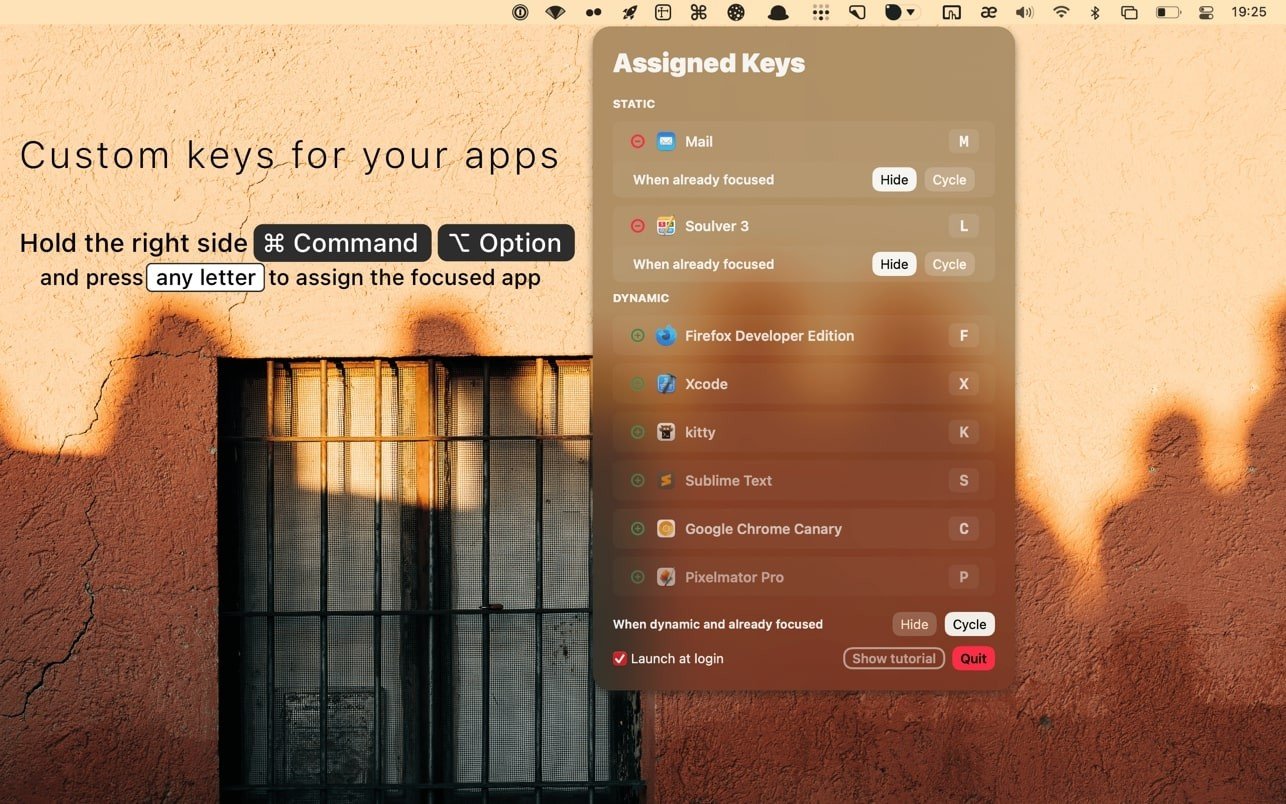
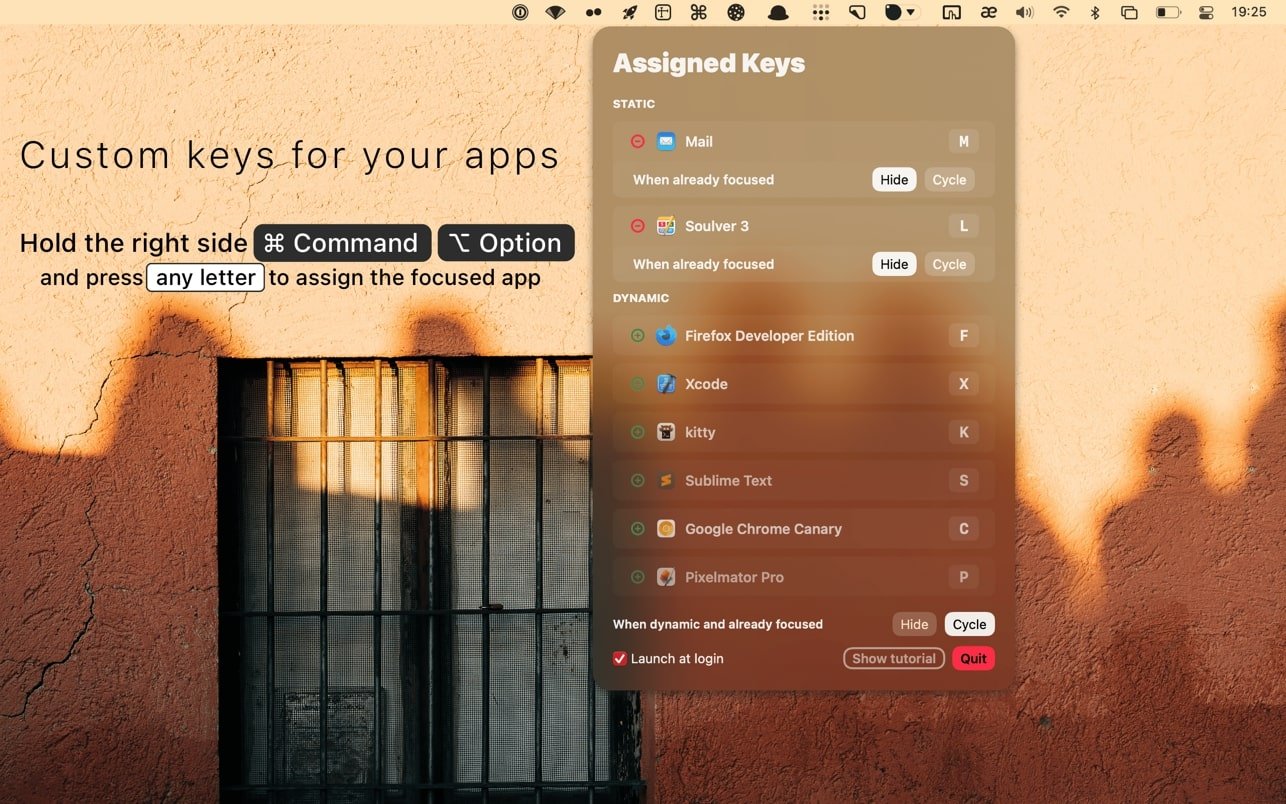
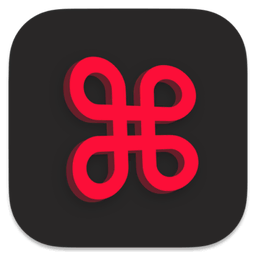
发表评论